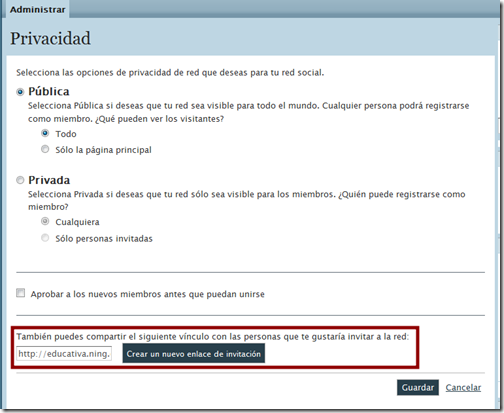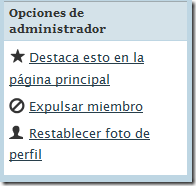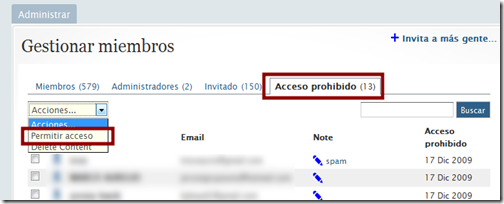Administradores y vigilancia en la red
A las redes de pequeño tamaño (las que implican los alumnos de uno o de pocos cursos) les basta con el creador de la red para su gestión completa. Las redes de mayor envergadura (normalmente aquellas que implican todo un centro educativo o una etapa completa) que pueden llegar a tener cientos de alumnos e incluso más de 1000, necesitan un equipo de personas que se encarguen de su mantenimiento y vigilancia. Las tareas más habituales de vigilancia son:
- Fotos y vídeos subidos a la red, en menor medida las canciones.
- Fotos expuestas en el perfil personal.
- Mensajes dejados en los perfiles personales entre los alumnos.
- Conversaciones iniciadas en los foros de discusión.
- Conversaciones mantenidas a través del chat.
Si no se ejerce ningún control fácilmente se sube a la red material racista, sexista o se hacen comentarios injuriosos. Basta con estar un poco pendiente para cortar de raíz las malas conductas. Lejos de ser un impedimento para el uso de redes sociales con alumnos, debe verse como una oportunidad inigualable para educar en el respeto hacia los demás y en las repercusiones que tiene todo lo que uno hace en Internet.
Es aconsejable disponer de varios profesores administradores con potestad para eliminar cualquier objeto inadecuado en la red. El número de administradores variará según el volumen de miembros en la red. De forma aproximada podemos decir que un administrador cada 100 ó 150 alumnos es suficiente para controlar la red. Bastará con examinar alguna vez por semana los contenidos de la misma, especialmente la Última actividad que aparece en la página principal (si no se ha eliminado) y que es un resumen de todo lo que sucede en la red.
En el caso de tener que rectificar conductas inapropiadas debe avisarse, en primer lugar, de la conducta que no es admisible en la red y por qué mediante un mensaje privado al alumno o de forma pública en su perfil. En caso de reincidencia se puede expulsar de la red durante el tiempo que se considere oportuno. Estas sencillas medidas han demostrado en la práctica ser totalmente efectivas.
Es necesario la existencia de unas normas de conducta que estén claramente expuestas en la red. Para ello se puede crear una página, a la que se acceda a través del menú de la red, donde estén expuestas de forma explícita. Cada Centro Educativo las puede elaborar según su criterio. Aquí presentamos unas normas que pueden servir como punto de partida o ejemplo:
A diferencia de otros sitios en Internet, en esta Red estamos en contacto directo con los compañeros de clase, chicos y chicas de otras clases y los profesores. Así pues, tenemos que seguir unas normas, tal como lo hacemos cada día en nuestra Escuela para que la convivencia sea lo más agradable posible.
- Es obligatorio el nombre completo en el perfil así como una foto donde aparezcas bien identificado.
- No se pueden subir fotos, canciones o vídeos donde salgan actitudes violentas, xenófobas, ofensivas, sexistas o de mal gusto. Si no estás seguro de si lo que vas a subir puede molestar a alguien, es mejor que no lo hagas.
- En ningún caso se podrá insultar o utilizar un lenguaje ofensivo, vulgar, racista, violento o xenófobo, ni promover actividades ilegales.
- Respeta las opiniones del resto de participantes, a pesar de no compartirlas.
- No se puede utilizar el chat, o cualquier otro medio, para dejar enlaces a páginas poco adecuadas en la red.
- No se puede utilizar ninguna foto, texto o cualquier otro material de los miembros de esta Red sin la expresa autorización de su propietario o propietaria.
El punto 1 es muy importante, ya que en una red con muchos miembros deben estar todos identificados. En el caso de que los padres no den su permiso para que el alumno ponga su foto real, ésta se puede sustituir por una imagen con el nombre del alumno o alumna. Esta imagen se puede hacer con cualquier programa de gráficos.